VirtualBox kann den Maschinenordner nicht überschreiben [Fix]
![VirtualBox kann den Maschinenordner nicht überschreiben [Fix]](https://cdn.thewindowsclub.blog/wp-content/uploads/2024/03/cant-overwrite-machine-folder-1-640x328.webp)
Beim Erstellen einer virtuellen Maschine kommen wir manchmal nicht über das Einfügen der ISO-Datei des Betriebssystems hinaus, da der Maschinenordner bereits vorhanden ist und nicht überschrieben werden kann. In diesem Beitrag erfahren Sie, was Sie tun können, wenn VirtualBox den Maschinenordner nicht überschreiben kann.
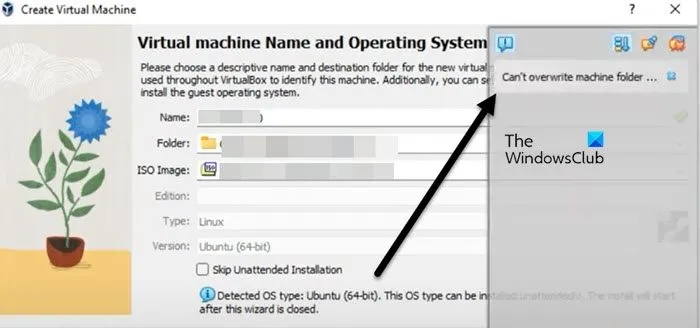
Fix: VirtualBox kann den Maschinenordner nicht überschreiben
Wenn Sie keine VM erstellen können, weil VirtualBox den Maschinenordner nicht überschreiben kann, befolgen Sie die unten aufgeführten Lösungen.
- Ändern des Ordners
- Navigieren Sie zum vorhandenen Pfad und löschen Sie den vorhandenen Ordner
- Vermeiden Sie die Erstellung des Ordners „Virtuelle Maschine“ im Download-Speicherort
- Installieren Sie VirtualBox neu
Lassen Sie uns ausführlich darüber sprechen.
1] Ändern Sie den Ordner
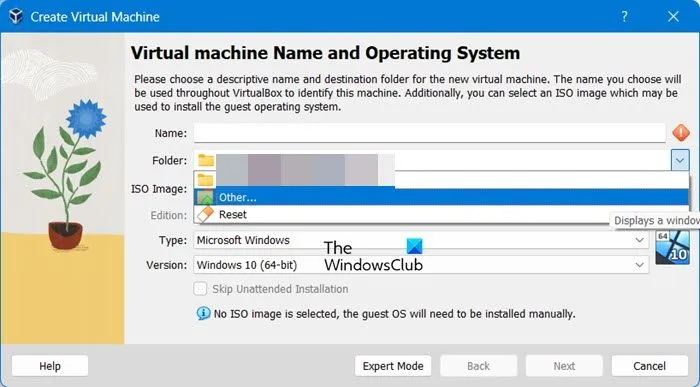
Da wir den Maschinenordner nicht überschreiben können, muss ein vorhandenes Verzeichnis mit demselben Namen vorhanden sein. Wenn Sie nicht sicher sind, wem dieses Verzeichnis gehört, oder ein Dilemma haben, was Sie damit tun sollen, ändern Sie einfach den Ordnerspeicherort, wenn Sie eine VM erstellen. Klicken Sie im Assistenten zum Erstellen virtueller Maschinen auf das Dropdown-Menü neben Ordner, klicken Sie auf Durchsuchen, navigieren Sie zu einem anderen Ordner und wählen Sie ihn aus. Versuchen Sie abschließend, die ISO-Datei hinzuzufügen und die virtuelle Maschine zu erstellen. Hoffentlich funktioniert es diesmal.
2] Navigieren Sie zum vorhandenen Pfad und löschen Sie den vorhandenen Ordner
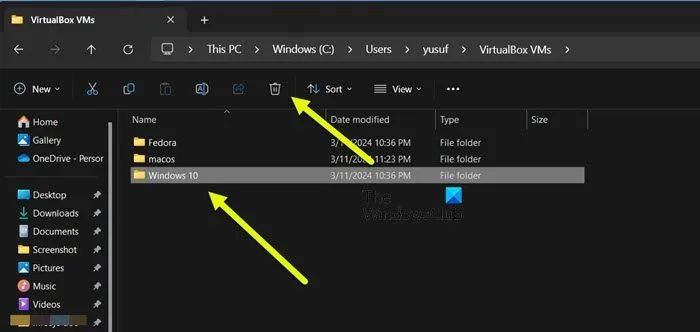
Wenn Sie nicht die Berechtigung haben, anderswo eine virtuelle Maschine zu erstellen, oder dies einfach nicht tun möchten, haben wir die Möglichkeit, den bereits vorhandenen Ordner zu löschen, den unsere VirtualBox zu überschreiben versucht. Dazu müssen Sie zu dem in der Ordneroption angegebenen Pfad navigieren. Löschen Sie nun den vorhandenen Ordner und erstellen Sie Ihre VM. Hoffentlich wird der Ordner erstellt und das Betriebssystem darin ohne Fehler installiert.
3] Vermeiden Sie die Erstellung des Ordners „Virtual Machine“ im Download-Speicherort
Wenn Sie versuchen, einen Ordner für eine virtuelle Maschine am selben Speicherort zu erstellen, an dem sich die ISO-Datei befindet, tritt ein Fehler auf. Dies liegt daran, dass die ISO-Datei und der Ordner der virtuellen Maschine nicht denselben Namen haben können. Vermeiden Sie daher das Erstellen des Ordners „Virtuelle Maschine“ am Download-Speicherort, wechseln Sie zu einem anderen Pfad und prüfen Sie, ob das Problem behoben ist.
4]VirtualBox neu installieren
Wenn alles andere fehlschlägt, besteht Ihr letzter Ausweg darin, VirtualBox von Ihrem Computer zu deinstallieren und dann eine neue Kopie davon zu installieren. Deinstallieren Sie also zunächst VirtualBox von Ihrem Computer , gehen Sie dann im Datei-Explorer zu C:\Benutzer\<IHR_BENUTZER>\VirtualBox VMs und löschen Sie es. Wenn sich dort eine wichtige VM befindet, erstellen Sie unbedingt eine Sicherungskopie davon. Installieren Sie abschließend eine neue Kopie von VirtualBox und prüfen Sie, ob das Problem behoben ist.
Hoffentlich können Sie das Problem mit den in diesem Beitrag genannten Lösungen beheben.
Warum kann ich in VirtualBox keinen Maschinenordner erstellen?
Möglicherweise können Sie an dem bestimmten Speicherort keinen Maschinenordner erstellen, wenn der Ordner mit demselben Namen bereits vorhanden ist. Sie können entweder den Namen des Ordners ändern oder ihn löschen, wenn er redundant ist. Überprüfen Sie dann, ob das Problem behoben ist.
Wie ändere ich den VM-Ordner in VirtualBox?
Wenn Sie mit Oracle VirtualBox eine virtuelle Maschine erstellen, werden Sie aufgefordert, einen Speicherort für die Maschine auszuwählen. Diese Option heißt „Ordner“. Sie können den Standardordner ändern, indem Sie im Hauptfenster von VirtualBox im Menü „Datei“ die Option „Einstellungen“ auswählen. Auf diese Weise können Sie sicherstellen, dass Ihre virtuellen Maschinen am gewünschten Speicherort gespeichert werden.



Schreibe einen Kommentar